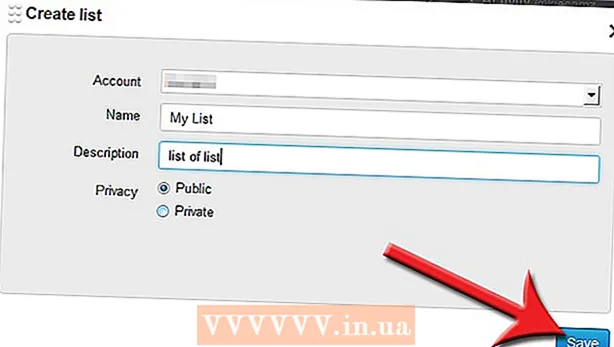రచయిత:
Monica Porter
సృష్టి తేదీ:
15 మార్చి 2021
నవీకరణ తేదీ:
2 జూలై 2024

విషయము
ఈ వికీ ఆఫ్లైన్ వీక్షణ కోసం ఆన్లైన్లో వీడియోలను ఎలా డౌన్లోడ్ చేయాలో నేర్పుతుంది. వీడియోలను డౌన్లోడ్ చేయడానికి మూడవ పార్టీ అనువర్తనాలు లేదా ఇతర సైట్లను ఉపయోగించడం YouTube యొక్క కాపీరైట్ చట్టాలను మరియు వినియోగదారు ఒప్పంద నిబంధనలను ఉల్లంఘిస్తుంది, కాబట్టి ఈ ప్రయోజనం కోసం సృష్టించబడిన అనువర్తనాలు తరచుగా తొలగించబడతాయి లేదా నిలిపివేయబడతాయి.
దశలు
3 యొక్క పద్ధతి 1: Y2Mate.com ని ఉపయోగించండి
వీడియో స్ట్రీమింగ్ వెబ్సైట్ను సందర్శించండి. YouTube.com వంటి వీడియో స్ట్రీమింగ్ వెబ్సైట్ను యాక్సెస్ చేయడానికి మీ వెబ్ బ్రౌజర్ని ఉపయోగించండి.

వీడియోను కనుగొనండి. వీడియో శీర్షిక లేదా వివరణను నమోదు చేయడానికి స్క్రీన్ పైభాగంలో ఉన్న శోధన పట్టీని ఉపయోగించండి.
మీరు డౌన్లోడ్ చేయదలిచిన వీడియోను ఎంచుకోవడానికి క్లిక్ చేయండి.

వీడియో URL ను కాపీ చేయండి. బ్రౌజర్ ఎగువన ఉన్న శోధన పట్టీని క్లిక్ చేయండి, క్లిక్ చేయండి సవరించండి మెను బార్లో (సవరించండి), ఆపై క్లిక్ చేయండి అన్ని ఎంచుకోండి (అన్ని ఎంచుకోండి). అప్పుడు మీరు క్లిక్ చేయండి సవరించండి మళ్ళీ క్లిక్ చేయండి కాపీ (కాపీ).
Y2Mate.com ని సందర్శించండి. మీ బ్రౌజర్ యొక్క శోధన పట్టీలో "y2mate.com" అని టైప్ చేసి, నొక్కండి తిరిగి.
బ్రౌజర్ విండో ఎగువన ఉన్న డేటా ఫీల్డ్లో క్లిక్ చేసి, యూట్యూబ్ లింక్ను అతికించండి.
బటన్ క్లిక్ చేయండి ప్రారంభించండి మీరు ఇప్పుడే దిగుమతి చేసిన లింక్ యొక్క కుడి వైపున ఉన్న నీలం (ప్రారంభ) లింక్.
వీడియో నాణ్యతను ఎంచుకోండి. అందుబాటులో ఉన్న తీర్మానాల జాబితా కనిపిస్తుంది, మీకు బాగా సరిపోయే వీడియో నాణ్యతను ఎంచుకోండి.
కొన్ని సెకన్ల తర్వాత వీడియో డౌన్లోడ్ ప్రారంభమవుతుంది. వీడియో పూర్తిగా లోడ్ అయిన తర్వాత, మీరు ఎప్పుడైనా మీ బ్రౌజర్లో ఆఫ్లైన్లో కూడా చూడవచ్చు. ప్రకటన
3 యొక్క 2 వ పద్ధతి: Savefrom.net ని ఉపయోగించండి
వీడియో స్ట్రీమింగ్ వెబ్సైట్ను సందర్శించండి. YouTube.com వంటి వీడియో స్ట్రీమింగ్ వెబ్సైట్ను యాక్సెస్ చేయడానికి మీ వెబ్ బ్రౌజర్ని ఉపయోగించండి.
వీడియోను కనుగొనండి. వీడియో శీర్షిక లేదా వివరణను నమోదు చేయడానికి స్క్రీన్ పైభాగంలో ఉన్న శోధన పట్టీని ఉపయోగించండి.
మీరు డౌన్లోడ్ చేయదలిచిన వీడియోను ఎంచుకోవడానికి క్లిక్ చేయండి.
వీడియో URL ను కాపీ చేయండి. బ్రౌజర్ ఎగువన ఉన్న శోధన పట్టీని క్లిక్ చేయండి, క్లిక్ చేయండి సవరించండి మెను బార్లో క్లిక్ చేయండి అన్ని ఎంచుకోండి. అప్పుడు మీరు క్లిక్ చేయండి సవరించండి మళ్ళీ క్లిక్ చేయండి కాపీ.
ప్రాప్యత SaveFrom.net. మీ బ్రౌజర్ యొక్క శోధన పట్టీలో "savefrom.net" అని టైప్ చేసి నొక్కండి తిరిగి.
మీ బ్రౌజర్ విండోలోని "savefrom.net" వెబ్సైట్ పేరు క్రింద ఉన్న లింక్డ్ డేటా ఫీల్డ్పై క్లిక్ చేయండి.
క్లిక్ చేయండి సవరించండి స్క్రీన్ ఎగువన మెను బార్.
క్లిక్ చేయండి అతికించండి (అతికించండి) టెక్స్ట్ డేటా ఫీల్డ్లో యూట్యూబ్ లింక్ను చొప్పించడానికి.
బటన్ క్లిక్ చేయండి > మీరు ఎంటర్ చేసిన లింక్ యొక్క కుడి వైపున.
క్లిక్ చేయండి బ్రౌజర్లో వీడియోను డౌన్లోడ్ చేయండి (బ్రౌజర్లో వీడియోను డౌన్లోడ్ చేయండి). విండో యొక్క కుడి దిగువ మూలలో ఉన్న ఎంపికలు.
వీడియో నాణ్యతను ఎంచుకోండి. మీరు ఎంటర్ చేసిన లింక్ క్రింద కనిపించే ఆకుపచ్చ "డౌన్లోడ్" బటన్ కుడి వైపున ఉన్న వచనాన్ని క్లిక్ చేయండి. అందుబాటులో ఉన్న వీడియో ఫార్మాట్లు మరియు నాణ్యత కలిగిన మెను కనిపిస్తుంది. మీకు కావలసిన నాణ్యతను ఎంచుకోవడానికి క్లిక్ చేయండి.
క్లిక్ చేయండి డౌన్లోడ్ (డౌన్లోడ్). మీకు నచ్చితే ఫైల్ పేరు మార్చగల డైలాగ్ బాక్స్ కనిపిస్తుంది.
సేవ్ స్థానాన్ని ఎంచుకోండి.
క్లిక్ చేయండి సేవ్ చేయండి డైలాగ్ బాక్స్ యొక్క కుడి దిగువ మూలలో నీలం రంగులో (సేవ్ చేయండి). కాబట్టి వీడియో మీ కంప్యూటర్కు డౌన్లోడ్ చేయబడింది మరియు ఆఫ్లైన్లో చూడవచ్చు. ప్రకటన
3 యొక్క 3 విధానం: మీ ఫోన్లో యూట్యూబ్ రెడ్ను ఉపయోగించండి
- YouTube ని తెరవండి. అనువర్తనం తెలుపు త్రిభుజం చుట్టూ ఎరుపు దీర్ఘచతురస్రాన్ని కలిగి ఉంది.
- స్క్రీన్ కుడి ఎగువ మూలలో మీ Google ప్రొఫైల్ ఫోటోను నొక్కండి.
- మీరు లాగిన్ కాకపోతే, స్క్రీన్ కుడి ఎగువ మూలలో ఉన్న ఎరుపు మరియు తెలుపు వ్యక్తిపై క్లిక్ చేసి, క్లిక్ చేయండి సైన్ ఇన్ చేయండి (సైన్ ఇన్ చేయండి) ఆపై మీ Google వినియోగదారు పేరు మరియు పాస్వర్డ్ను నమోదు చేయండి.
- క్లిక్ చేయండి YouTube ఎరుపు పొందండి (యూట్యూబ్ రెడ్కు సభ్యత్వాన్ని పొందండి). ఎంపికలు మెను ఎగువన ఉన్నాయి.
- YouTube రెడ్ అనేది చెల్లింపు సభ్యత్వ సేవ, ఇది YouTube యొక్క వినియోగదారు ఒప్పందాన్ని ఉల్లంఘించకుండా ఆఫ్లైన్ వీక్షణ కోసం వీడియోలను డౌన్లోడ్ చేయడానికి మిమ్మల్ని అనుమతిస్తుంది.
- స్ట్రీమింగ్ అనేది వాస్తవానికి కాపీని స్వంతం చేసుకోకుండా (టీవీ చూడటం మాదిరిగానే) వీడియోలను చూడటానికి ఒక మార్గం, కానీ మీకు ఇంటర్నెట్ కనెక్షన్ అవసరం. వీడియో సృష్టికర్తల కోసం కాపీరైట్ రక్షణను ప్రసారం చేస్తుంది.
- డౌన్లోడ్ చేసిన వీడియో ఐప్యాడ్లో మెమరీని తీసుకుంటుంది, కాని ఇంటర్నెట్ కనెక్షన్ లేకుండా చూడవచ్చు. మీరు వీడియోను కొనుగోలు చేయకపోతే లేదా రికార్డ్ చేయకపోతే లేదా వీడియో సృష్టికర్త యొక్క అనుమతి పొందకపోతే, వీడియో యొక్క కాపీని కలిగి ఉండటం కాపీరైట్ చట్టాలకు విరుద్ధం. యూట్యూబ్ నుండి వీడియోను డౌన్లోడ్ చేయడం చాలా సందర్భాలలో, యూట్యూబ్ యూజర్ ఒప్పందాన్ని ఉల్లంఘించడం.
- క్లిక్ చేయండి దీన్ని ఉచితంగా ప్రయత్నించండి (ఉచిత ప్రయత్నం). ఈ నీలం బటన్ స్క్రీన్ కుడి వైపున ఉంది.
- సైన్ అప్ చేసే కొత్త సభ్యులకు 30 రోజుల ట్రయల్ అందుబాటులో ఉంది.
- మీరు YouTube యొక్క సెట్టింగ్ల మెనులో సేవను రద్దు చేయవచ్చు.
- రహస్య సంకేతం తెలపండి. సేవ కొనుగోలును నిర్ధారించడానికి మీ ఆపిల్ ID తో అనుబంధించబడిన పాస్వర్డ్ను నమోదు చేయండి.
- క్లిక్ చేయండి సరే.
- స్క్రీన్ కుడి ఎగువ భాగంలో ఉన్న భూతద్దం "శోధన" చిహ్నాన్ని క్లిక్ చేయండి.
- శోధన కీలకపదాలను నమోదు చేయండి. వీడియో శీర్షిక లేదా వివరణను నమోదు చేయడానికి స్క్రీన్ పైభాగంలో ఉన్న శోధన పట్టీని ఉపయోగించండి.
- చిత్రం బటన్ క్లిక్ చేయండి ⋮ మీరు డౌన్లోడ్ చేయదలిచిన వీడియో శీర్షిక పక్కన.
- క్లిక్ చేయండి ఆఫ్లైన్లో సేవ్ చేయండి (ఆఫ్లైన్లో సేవ్ చేయండి) మెను మధ్యలో ఉంది.
- నాణ్యతను ఎంచుకోండి. అసలు వీడియో యొక్క నాణ్యతను బట్టి, వీడియో డౌన్లోడ్ చేయడానికి మీరు నాణ్యతను ఎంచుకోవచ్చు.
- అధిక నాణ్యత, ఐప్యాడ్ ఎక్కువ మెమరీని తీసుకుంటుంది.
- క్లిక్ చేయండి అలాగే. వీడియో ఐప్యాడ్ మెమరీకి డౌన్లోడ్ చేయబడుతుంది.
- క్లిక్ చేయండి నరము ద్వారా (గ్యాలరీ) ఫోల్డర్ చిత్రం స్క్రీన్ దిగువన ఉంది.
- క్లిక్ చేయండి ఆఫ్లైన్ వీడియోలు (ఆఫ్లైన్ వీడియో). ఈ ఎంపిక స్క్రీన్ యొక్క ఎడమ చేతి పేన్లో, "ఆఫ్లైన్లో అందుబాటులో ఉంది" కింద ఉంది.
- మీ డౌన్లోడ్ చేసిన వీడియో కుడి పేన్లో కనిపిస్తుంది.
- ప్లేబ్యాక్ ప్రారంభించడానికి వీడియోపై క్లిక్ చేయండి.
హెచ్చరిక
- ఈ సమయంలో, ఆఫ్లైన్ వీక్షణ కోసం యూట్యూబ్ వీడియోల డౌన్లోడ్కు మద్దతు ఇవ్వదు లేదా ప్రోత్సహించదు. మూడవ పార్టీ వీడియో డౌన్లోడ్లు మరియు అనువర్తనాలు ఎప్పుడైనా పనిచేయడం మానేయవచ్చని గమనించండి.